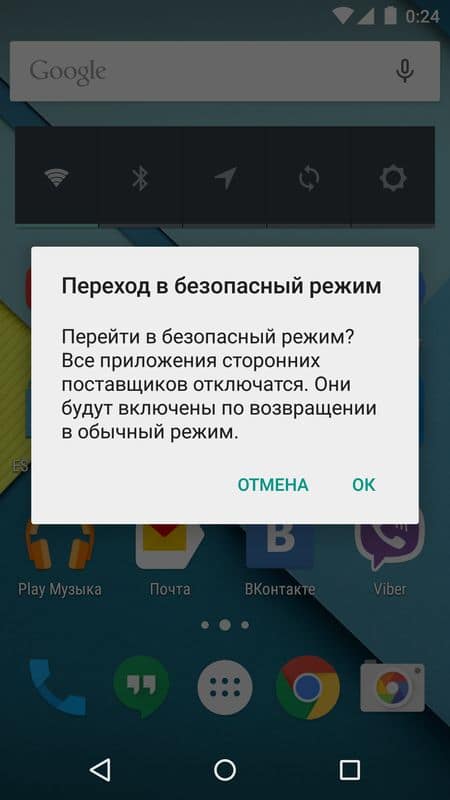Стали замечать, что в работе смартфона или планшета произошли неприятные перемены? Не запускается операционная система или новая программа вызывает сбой? Не спешите делать сброс или перепрошивать гаджет, воспользуйтесь «Безопасным режимом».
Что такое безопасный режим и для чего он нужен?
В данном режиме, устройство загружается только со стандартным набором программ, сторонние приложения (живые обои, лаунчеры, виджеты, месенджеры и тд.) неактивны. Принцип работы аналогичен тому, что и на компьютере, позволит посмотреть, как поведет себя система без лишнего софта и исправить проблемы, если возникает сбой. Если при обычной загрузке возникают тормоза, зависания и перезагрузка, а в «Safe Mode» нет, тогда причина кроется в недавних изменениях, установленных или обновленных утилитах.
Иногда смартфон или планшет может сам загрузится в «безопасный режим», например из-за конфликта приложений или некорректных изменений с применением прав суперпользователя. А некоторые проблемы не могут быть решены при обычной загрузке, но могут быть исправлены только в «безопасном режиме».
Активация безопасного режима
1. Сохраняем важные данные открытых приложений и информацию из внутренней памяти.
2. Нажимаем и удерживаем кнопку питания до появления окна с предложением выключить устройство или перейти в «режим полета». Затем зажимаем строчку «Отключить питание», ждем 10-15 секунд, после чего появится пункт для перехода в безопасный режим.
3. Соглашаемся с выбором, устройство само перезагрузится в выбранный режим.
4. Системные приложения окрашены в цветной цвет, сторонние – черно-белый. Кроме того активность режима подтверждает надпись в левом углу снизу.
Важно! В некоторых моделях вход в безопасный режим разный. Например, в момент запуска гаджета, держите обе кнопки громкости и логотип бренда на дисплее. В части смартфонов Samsung, при включении и появление лого – нажмите и удерживайте кнопку меню. С Android 5.0 Lollipop, переход в безопасный режим возможен из меню настроек.
Отключение безопасного режима
Что бы покинуть режим достаточно перезагрузить устройство, в редком случае извлеките на 2-3 минуты аккумулятор, если это возможно. Но данный метод не всегда работает, особенно при наличии неполадки. Тогда в момент загрузки зажмите клавишу громкости вниз или одновременно кнопку питания, что бы принудительно перезапустить гаджет.
Если ни один метод не помогает, тогда поочередно удаляйте недавно установленные или обновленные приложения. Верните в исходное состояние все проделанные изменения, возможно в них кроется причина. Крайняя мера — очистить кеш и данные в «режиме восстановления». Для этого в момент загрузки устройства, одновременно зажимаем кнопки питания и громкость «+», заходим в Recovery. В новом окне (с лежащим зеленым роботом) одновременно зажимаем обе клавиши громкости и очищаем данные.
Вывод
Безопасный режим, один из немногих режимов, о которых не знают даже опытные пользователи. Он поможет не только в диагностировании проблем, но и исправлении, что позволит избежать перепрошивки устройства или полной очистки.